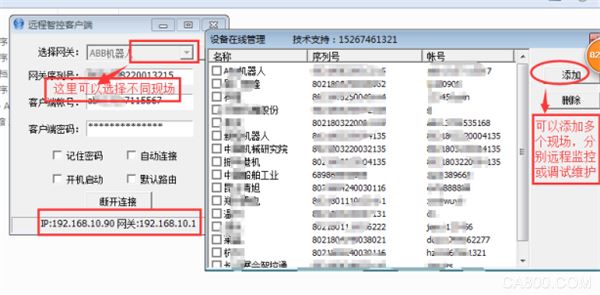WITLINE-BOX-4G设备远程控制器与S7-200SMART PLC远程通讯步骤
湖南辰控智能科技有限公司是一家专业生产研究工业自动化、物联网、机器人、大数据云处理等智能化产品,致力于推动智能化装备制造的产业化,,为用户提供智能化、高性能、高质量、高竞争力的自控产品,高性价比的成本解决方案与智能智造整体解决方案,助力创新智造。WITLINE-BOX-4G设备远程控制器是湖南辰控智能推出的一款针对异地现场设备进行远程运维的设备,可以对PLC设备进行远程控制,而且是点对点服务,信息更加安全稳定。目前它是湖南辰控智能科技有限公司全球首发,无需域名解析,无需固定IP,简单两步就能实现全球控制。WITLINE-BOX-4G设备远程控制器集4G上网,远程控制以及编程调试等多种能于一体,是一款高性价比,高稳定性以及高效率的远程神器,帮助工程师对设备现场进行远程运维并且提升公司整体竞争力。

以下是WITLINE-BOX-4G设备远程控制器直连S7-200SMART PLC远程通讯步骤:
一、盒子安装
1.WITLINE-BOX-4G设备远程控制器正常上电上网(注意4G上网时,4G卡严禁热插拔)
2. WITLINE-BOX-4G远程通讯模块LAN口网线连接到上位机以及PLC。

二、驱动安装
后续登录客户端软件前,需保证虚拟网卡驱动安装完成
1) (WIN 7,WIN 8,WIN10使用)
(WIN 7,WIN 8,WIN10使用)
2) (WIN-XP,WIN 2000系统使用)
(WIN-XP,WIN 2000系统使用)
驱动安装步骤:
1.对应上位机电脑安装好驱动,支持WIN-XP,WIN 2000,WIN7,WIN 8,WIN 10操作系统,打开后直接下一步即可,文件占用空间很少。本软件有关联到网络连接,如果360等网络报错,直接信任即可。
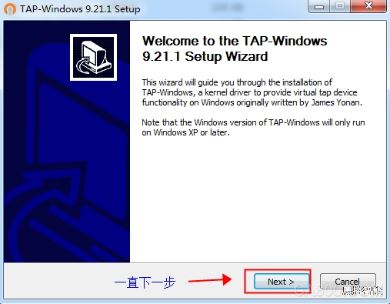
2.在继续下一步过程中,如果电脑没有安装好虚拟网卡驱动,电脑会提示安装,直接点击安装即可。
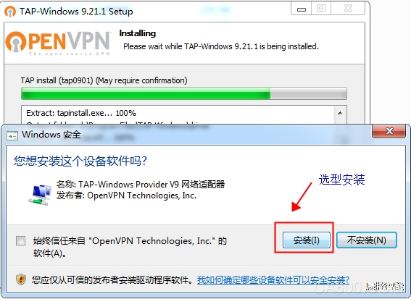
注意:安装过程程中,若遇到文件拦截或阻止安装导致安装失败或异常,请重启电脑,退出杀毒软件(尤其是360、电脑管家等),用管理员打开方式点击安装软件安装。
3.安装完成后,网络连接或编程软件通讯接口,PG/PC接口均会出现该驱动(用于以太网虚拟网卡通讯)。

三、远程配置步骤
1.在上位机中打开“网络连接”,双击打开后,在以太网属性中,双击***“internet协议4(TCP/IPv4)”,点击“自动获取IP地址”“自动获取DNS服务器地址”,最后点击“确定”。
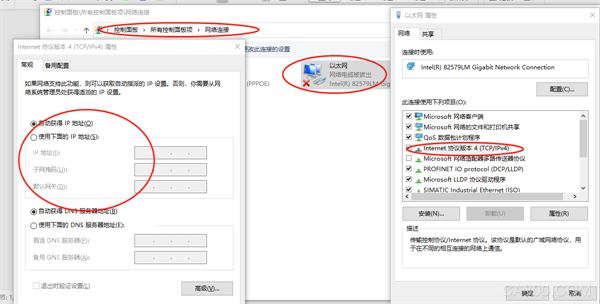
2.在网络连接页面中 双击以太网,点击“查看详细信息”,在该页面下复制“网关地址”借此访问终端IP地址。
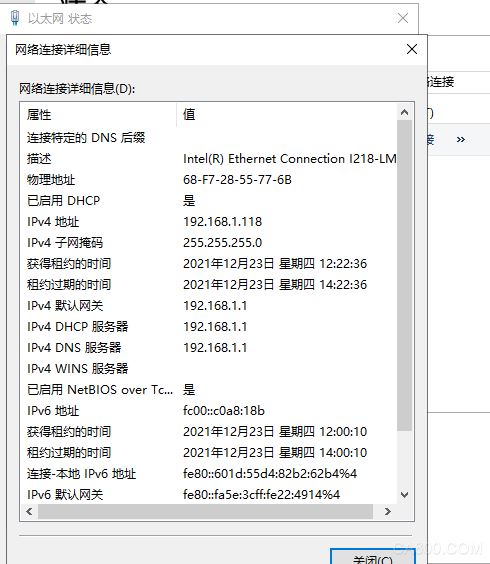
3.点开任意浏览器 ,输入以上查找到的网关地址“192.168.1.1”,登录默认用户admin 密码为admin,进入终端配置页面。
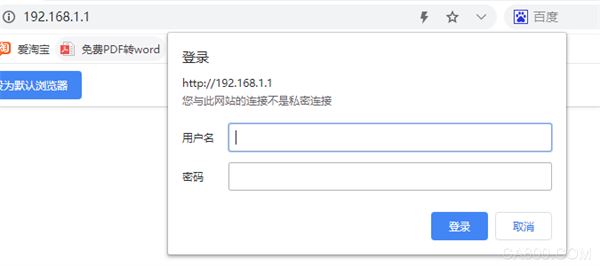
4.在运行状态页面最下端显示4G接口状态即正常通讯时显示状态以及4G信号强度。
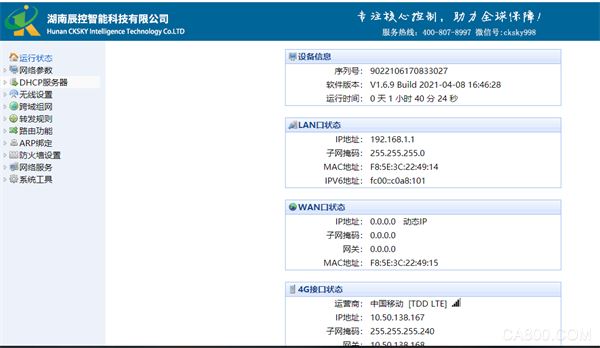
5.点击跨域组网-基本设置,显示设备在线状态,设备正常通讯时,设备状态为在线;否则为离线 无法登录客户端和远程通讯PLC!
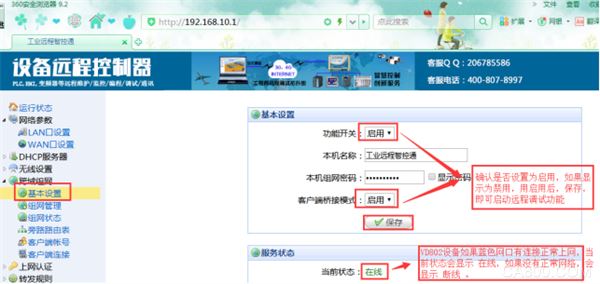
6.记录好盒子运行界面序列号,方便后续客户端添加账号、序列号使用。
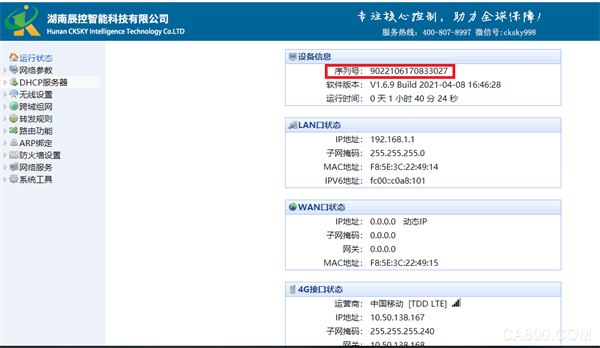
7.远程设备的网关与现场PLC或其它控制器的网关或网段保持一致!,IP不冲突即可。
设置如下:
LAN口设置,在IP地址填写改好网关后,保存设置。(如果不改网关,就按默认设置好PLC或控制器与设备网关保持在同一网段)
例:PLC IP:192.168.10.1,则远程可设为192.168.10.X(X取值区间为1-254,但不能是1,因为已被网关占用)。
如果PLC或控制器有子网掩码,就设置对应即可,一般默认设置掩码为255.255.255.0,电脑网段与连接的设备保持一致,IP不冲突。(有些设备不是写网关字样,写成路由器,路由器就是网关)
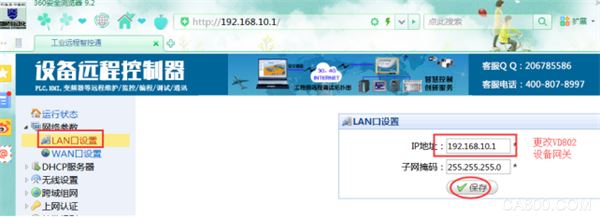
8.新用户点击跨域组网-基本设置,根据图示启用该功能并保存。
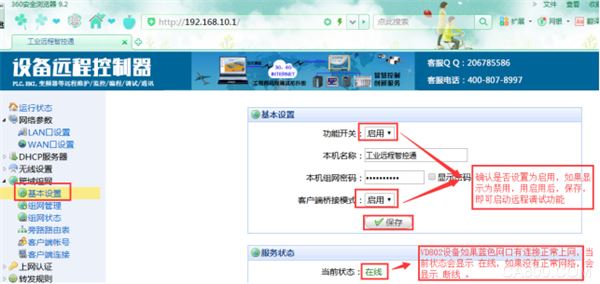
9.点击跨域组网栏,选择客端帐号进行添加。设置账号密码,IP不重复即可。
注意:这里的IP地址是分配给帐号连网使用的,不要设置与PLC或其它连接在设备上的控制器IP相同,以免出现IP冲突,每个帐号对应一个现场,或分配多个帐号对应一个现场(最多3个)。一般用英文+数字8位以上组合或现场拼音简称与手机号组合,密码设置也建议用英字母数字组合8位以上,更能确保安全。
10.点击系统工具-重启设备-重启设备,即可重启设备,保存盒子配置功能。
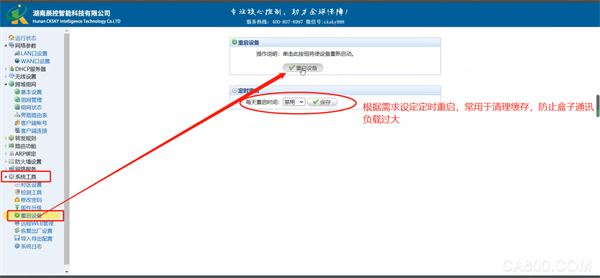
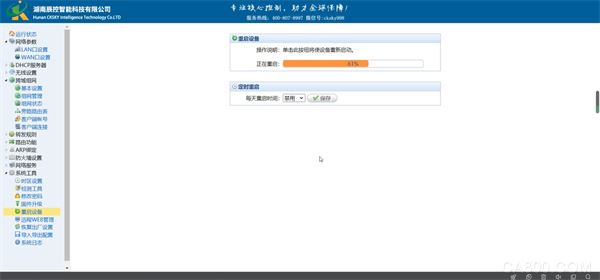
11.重启完成后即可使用客户端软件
12.打开远程智控客户端软件,点击“...”,添加设备的序列号及设置好的帐号密码后登陆,在“▼”选择设置的现场名称再点击连接,等待几秒显示断开连接就可以进行远程通讯。